苹果手机怎么设置密码修改 苹果手机如何修改开机密码设置
日期: 来源:小麦安卓网
苹果手机作为一款备受欢迎的智能手机,拥有众多的功能和便利的使用体验,我们有时候可能会面临一个问题,那就是忘记了设定的开机密码。在这种情况下,我们需要知道如何修改开机密码设置。苹果手机提供了简便而安全的方式来解决这个问题,让用户能够轻松地修改开机密码。在本文中我们将介绍苹果手机如何设置密码以及如何修改开机密码的方法,帮助用户更好地保护个人信息和隐私。
苹果手机如何修改开机密码设置
具体步骤:
1.如图所示,首先在我们的手机桌面上找到设置并点击它。
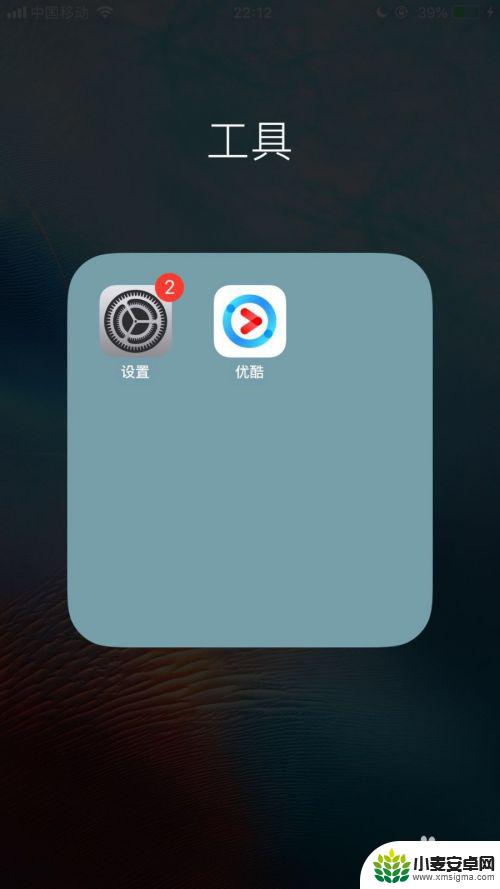
2.如图所示,然后点击触控id与密码。
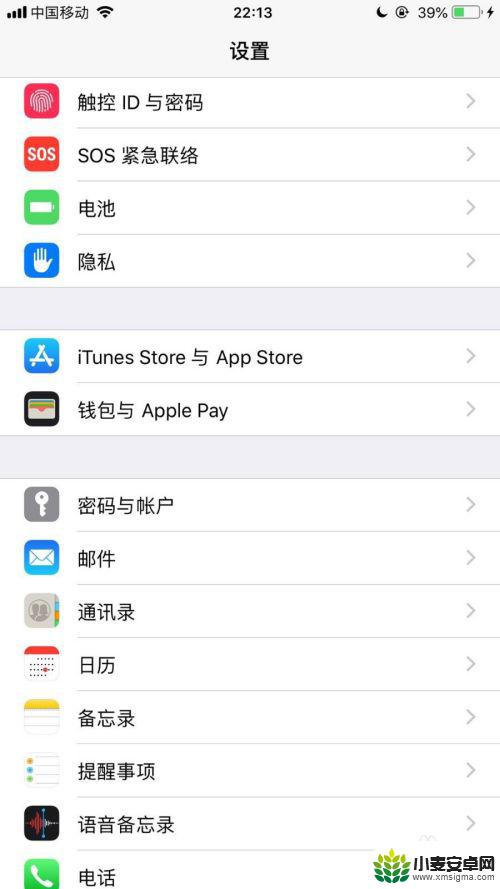
3.如图所示,接着输入你的锁屏密码。
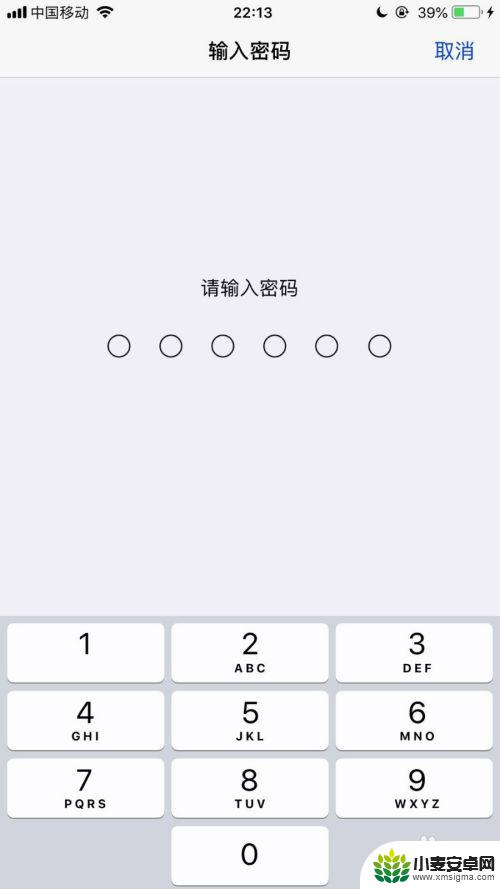
4.如图所示,然后点击更改密码。
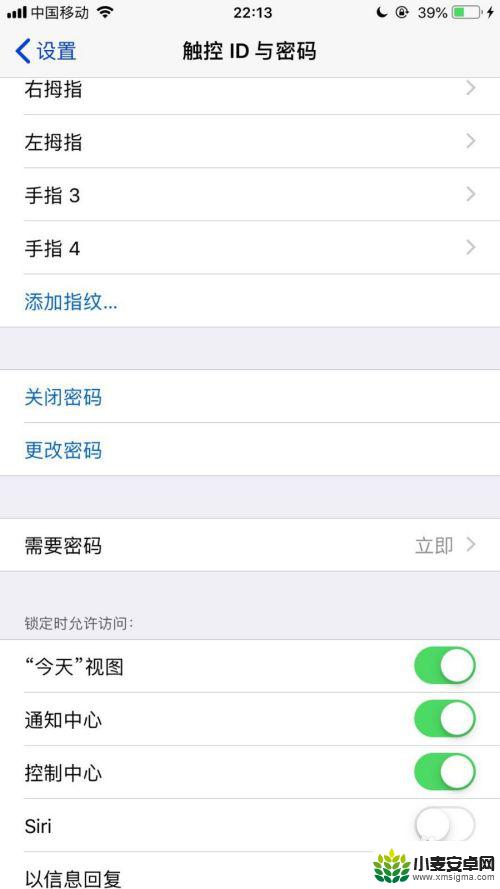
5.如图所示,接着输入你的旧密码。
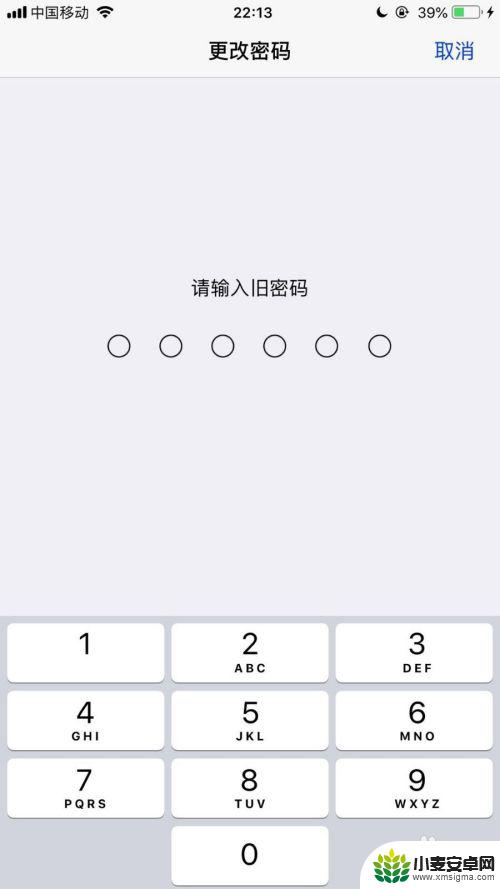
6.如图所示,然后输入你的新密码。
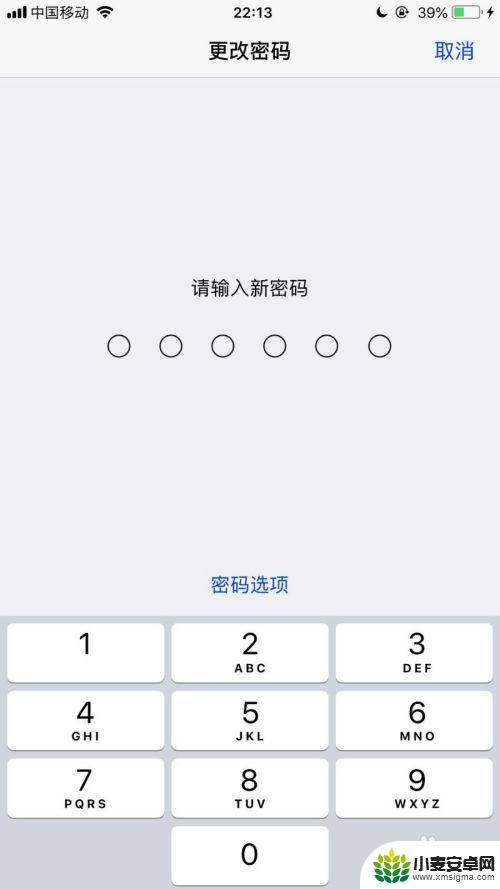
7.如图所示,最后。再次输入你的新密码就可以了。
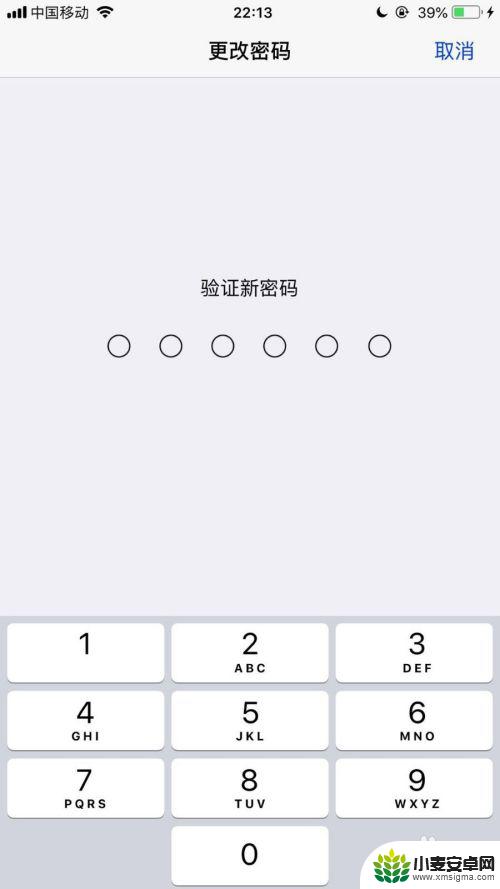
以上就是苹果手机如何设置密码修改的全部内容,如果还有不明白的用户,可以根据小编的方法来进行操作,希望能够帮助到大家。












